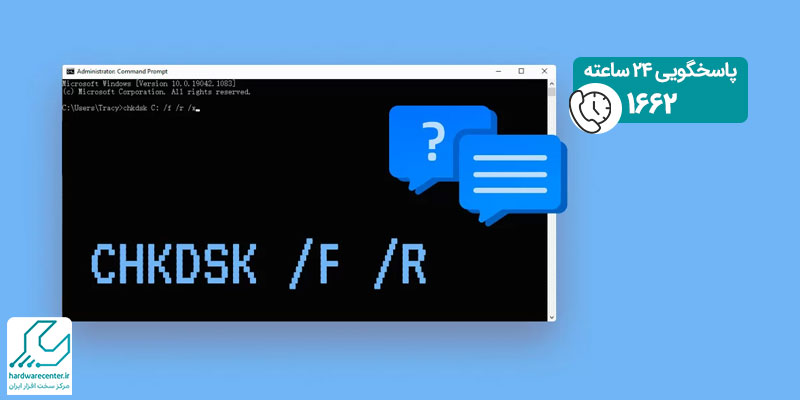خراب شدن هارد یکی از مسائلی است که همه ما گاهی با آن مواجه شده ایم. از آنجا که اطلاعات ما روی هارد قرار می گیرد، دانستن دلیل خراب شدن هارد اهمیت دارد، زیرا با مواجه شدن با مشکل می توانیم راهکار سریع تری برای آن پیدا کنیم یا حتی بهتر از هارد خود مراقبت کنیم. برای تعمیرات هارد خود با ما تماس بگیرید.

فهرست مطالب
هارد دیسک چیست؟
هارد دیسک با نام HDD هم شناخته می شود که مخفف Hard Disk Drive است. این قطعه اطلاعات را حتی در زمان خاموشی، روی دیسک های مغناطیسی ذخیره می کند.
البته باید بگوییم دو نوع دیگر هارد هم داریم. یکی از آن ها با نام SSD شناخته می شود و مخفف Solid State Drive است که ساختار مکانیکی ساده تری از HDD دارد. دیگری، هارد اکسترنال نامیده می شود و از طریق USB به رایانه وصل می شود.
هارد از چه قطعه هایی تشکیل شده است؟
برای آن که درک بهتری از عملکرد هارد دیسک و همچنین دلیل خراب شدن هارد داشته باشیم، بهتر است قطعه های تشکیل دهنده هارد را بشناسیم.
- برد الکترونیکی هارد؛ این قطعه یک جعبه آلومنیومی است که برد الکترونیکی کنترل کننده در یک سمت آن قرار گرفته است.
- مدیا یا بدنه هارد؛ در قسمت زیر برد، اتصال های موتور چرخاننده وجود دارد. بدنه هارد دیسک، قسمت درونی هارد را پوشش می دهد. قسمت درونی هارد شامل دیسک ها، هدها، صفحه ها و بازوهای متحرک است.
تعمیر سوکت هارد خود را به ما بسپارید
دلیل خراب شدن هارد
علت خراب شدن هارد متفاوت است که در ادامه در مورد آن توضیح می دهیم.
ضربه خوردن به هارد
مهم ترین عاملی که می تواند دلیل خراب شدن هارد باشد، ضربه خوردن به آن است. همان طوری که گفتیم هارد دارای قطعه های مختلفی است و کوچکترین ضربه به آن ممکن است باعث آسیب دیدگی جدی آن شود.
البته در مورد هارد اکسترنال این قضیه جدی تر است، زیرا احتمال ضربه به یک هارد اکسترنال به دلیل استفاده پرتابل بیشتر است. ضربه ممکن است موجب شود موتور داخل هارد دیسک قابلیت چرخش خود را از دست بدهد.
از مشکل های دیگری که می تواند دلیل خراب شدن هارد به وسیله ضربه باشد، خراب شدن هد، خش افتادن روی سطح پلاتر یا بدسکتوری شدن هارد باشد.
نکته: در اینجا باید بگوییم SSD احتمال خراب شدنش به دلیل ضربه و عوامل دیگر کمتر است، زیرا از قطعات مکانیکی کمتری تشکیل شده است.
گرم شدن بیش از حد هارد
گرم شدن زیاد هارد نیز یک دلیل خراب شدن هارد است. باید توجه داشته باشید که هارد تا میزان مشخصی گرما را می تواند تحمل کند، بنابراین مراقب باشید که از لپ تاپ یا کامپیوتر خود در دمای مناسب استفاده کنید. به علاوه، وجود گرد و خاک می تواند یک عامل تهویه نشدن هوا در رایانه باشد که ممکن است موجب افزایش دما گردد.
گرمای بیش از حد باعث منبسط شدن صفحه های دیسک می شود و بعد که دما کاهش می یابد، این صفحه ها دوباره منقبض می گردند. این موضوع، ایجاد سطح مغناطیسی ناهموار می کند و می تواند داده ها را به خطر بیندازد. منبسط و منقبض شدن ممکن است ترک های خیلی ریز روی هارد ایجاد کند.
محل قرارگیری لپ تاپ یکی از مواردی است که بسیار اهمیت دارد و باید در نظر داشته باشید که هوا در زیر لپ تاپ به خوبی در جریان باشد.
روشن و خاموش کردن زیاد
خاموش و روشن شدن لپ تاپ یا کامپیوتر باعث فشار زیاد به هارد می شود. در واقع، در زمان خاموش کردن کامپیوتر، هارد باید همه اطلاعات را ذخیره کند. در زمان روشن کردن لپ تاپ هم دوباره یک فشار شدید به هارد وارد می شود، زیرا در این زمان باید اطلاعات ویندوز را بخواند و سیستم را راه اندازی کند.
بنابراین، توصیه می شود اگر برای مدت کوتاهی به رایانه خود نیاز ندارید، آن را خاموش نکنید، بلکه از قابلیت های Standby یا Hibernate استفاده کنید و تنها زمانی آن را خاموش کنید که برای مدت طولانی نیازی به آن ندارید.
نامرتب بودن فایل ها روی هارد
کپی شدن فایل ها به صورت نامنظم روی هارد دیسک باعث می شود برای دسترسی به آن ها زمان بیشتری نیاز باشد. به عبارت دیگر نامرتب بودن هارد باعث می شود که هارد بیشتر کار کند و این موضوع باعث می شود که طول عمر هارد کوتاه شود.
برای مرتب کردن فایل های تان می توانید از نرم افزارهایی که در بازار وجود دارد استفاده کنید.
ریختن آب و مایعات روی هارد
رایانه ها نیز مانند دیگر محصولات الکترونیکی در برابر آب حساس هستن. ریختن آب یا هر مایعی موجب اختلال در جریان الکترونیکی می شود و می تواند به هارد شما صدمه جدی بزند.
نوسان برق
نوسانات و قطعی ناگهانی برق می تواند دلیل خراب شدن هارد باشد. با نوسان ناگهانی ولتاژ برق، اجزای صفحه مدار هارد دیسک ممکن است آسیب ببینند. این نوسانات ممکن است موجب خرابی هد یا سوختن هارد شود. به علاوه نوسان برق ممکن است به برد هارد دیسک آسیب بزند.
برای جلوگیری از آسیب های احتمالی نوسان یا قطعی برق حتما از محافظ استفاده کنید و حواستان باشد که این محافظ، اصل باشد.
عمر هارد دیسک
در کنار همه عوامل خرابی هارد باید در نظر داشته باشید که طول عمر یک هارد بین 10 تا 15 سال است. بنابراین به طور طبیعی هارد عمری به اندازه وسائل ضبط اطلاعات از جمله کاغذ ندارد. البته شما با مراقبت کردن از هارد و رعایت نکات گفته شده در این مقاله می توانید مدت بیشتری از هارد خود استفاده کنید. به هر حال، اگر اتفاقی برای هاردتان بیفتد، عمر آن ممکن است بسیار کاهش پیدا کند.
داشتن یک نسخه پشتیبان ضروری است
بهترین کار برای حفظ اطلاعات، این است که همیشه یک نسخه پشتیبان از داده های خود داشته باشید. به هر حال، اتفاق های زیادی وجود دارد که می تواند به هارد دیسک شما صدمه بزند و دلیل خراب شدن هارد باشد. با داشتن دو نسخه از اطلاعات تان، همیشه خیال تان راحت است که حتی در صورت خرابی هارد، دسترسی کامل به داده های تان دارید.
نشانه های خرابی هارد
شما با دانستن نشانه های خرابی هارد ممکن است بتوانید زودتر به حفظ داده های تان اقدام کنید. در ادامه نشانه های خرابی هارد را توضیح می دهیم.
وجود صدای ناهنجار
اگر صدایی مانند کلیک کردن یا تق تق یا کشیده شدن جسمی سخت روی جسم دیگر می شنوید، حتما به آن توجه کنید.
صدای تق تق می تواند نشانه خرابی هد باشد. همچنین، صدای کشیده شدن جسم سخت می تواند به دلیل خرابی پلاتر و اسپیندل باشد.
ارور دادن هارد
ممکن است در حین بالا آمدن ویندوز یا هنگام کار با آن با Error های مختلفی روبرو شوید. گاهی هم ممکن است در هنگام باز کردن فایلی خاص با ارور مواجه شوید، بدین معنی که فایل باز نمی شود یا قسمتی از عکس را سفید یا طوسی می بینید. Corrupted Data یکی از این ارورهاست
این مساله ممکن است دلیل هایی داشته باشد که آن ها را در زیر نام می بریم:
- خرابی قسمتی از هارد
- خرابی هارد به صورت framware
- وجود بد سکتور (هارد از تعداد زیادی سکتور تشکیل شده است؛ وقتی یکی از سکتورها آسیب ببیند، یک بد سکتور ایجاد شده است.)
- وجود ویروس
فریز شدن، کند شدن یا هنگ کردن هارد
یکی دیگر از مشکل هایی که به دلیل خراب شدن هارد اتفاق میفتد، فریز شدن و کند شدن هارد است. اگر این مشکل با نصب دوباره ویندوز هم حل نشد، می شود مطمئن بود که این به دلیل خرابی هارد است.
حذف ناگهانی فایل
یکی از مواردی که با استفاده از آن می توانیم پی به خراب شدن هارد را ببریم، حذف خود به خود یک فایل یا بخشی از یک فایل است. باید بدانیم که فایل ها به صورت بلوک یا بسته های کوچک ذخیره می شوند. اگر هارد خراب باشد، ممکن است با دسترسی نداشتن به یکی از این بلوک ها، فایل را به صورت ناقص بخواند.
تغییر ناگهانی در عملکرد هارد
گاهی ممکن است شاهد تغییر ناگهانی در عملکرد یک درایو باشید یا ممکن است سرعت هارد کاهش چشمگیر داشته باشد. البته این مشکل ها می تواند نرم افزاری هم باشد، اما باید زودتر دلیل آن را بیابید و در صورتی که به هارد مشکوک هستید، سریع از داده های خود پشتیبان بگیرید.
بالا نیامدن سیستم عامل به دلیل خراب شدن هارد
گاهی ممکن است در زمان روشن کردن سیستم با خطای insert boot disk and press key مواجه شوید. البته این خطا ممکن است به دلیل به روز رسانی کردن بایوس باشد، اما اگر به تازگی بایوس خود را به روز رسانی نکرده اید، این امکان وجود دارد که به دلیل خراب شدن هارد باشد.
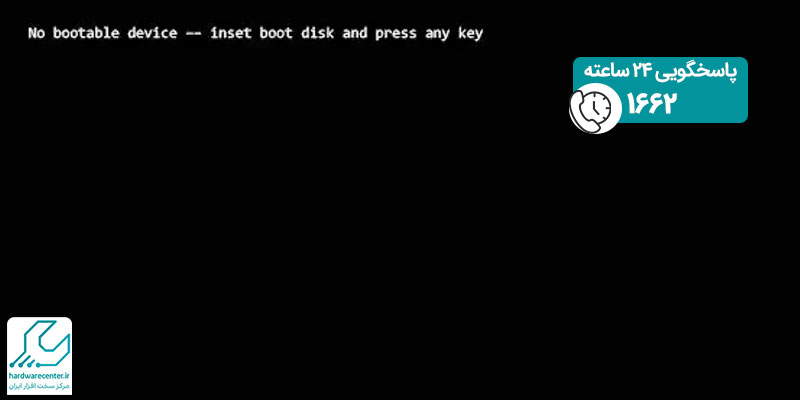
نمایش صفحات آبی مرگ
نمایش داده شدن صفحه آبی مرگ یا BSOD هم از دیگر مواردی است که ممکن است به دلیل خراب شدن هارد باشد. با نمایش داده شدن این صفحه، رایانه شما دیگر قادر به ادامه کار خود نخواهد بود. اگر در این صفحه یک بارکد می بینید، می توانید آن را اسکن کرده و به اینترنت منتقل شوید تا در مورد دلیل مشکل پیش آمده در دستگاه خودتان اطلاعاتی بگیرید. نصب نرم افزار، نصب درایو جدید و به روزرسانی ممکن است عامل نمایش صفحه مرگ باشد، اما اگر چنین اقدام هایی نداشته اید، ممکن است نمایش این صفحه به دلیل خراب شدن هارد باشد.
تست هارد؛ استفاده از S.M.A.R.T
با فناوری S.M.A.R.T که مخفف Self-Monitoring, Analysis and Reporting Technology است، می توانید اطلاعات دقیقی از وضعیت هارد تان به دست آورید. در زیر، پارامترهایی را که با این فن آوری سنجش می شوند، نام می بریم:
- ؛ سالم بودن کلی هارد
- Temprature؛ حرارت هارد
- Start/Stop Count؛ تعداد دفعه های روشن و خاموش کردن هارد است و هر چه بیشتر باشد، از عمر هارد کمتر باقی مانده است.
- Power-on Hours؛ تعداد ساعت های روشن بودن هارد است که زیاد بودن آن نشان دهنده کاهش عمر هارد است.
- Spin-Up Time؛ زمان لازم که برای راه اندازی هارد لازم است.
اگر یکی از شاخص های بالا دارای مشکل باشد، به این معنی است که هارد شما ممکن است در معرض خرابی قرار داشته باشد.
تشخیص دلیل خراب شدن هارد با S.M.A.R.T
در ادامه پارامترهایی را نام خواهیم برد که با استفاده از S.M.A.R.T به تشخیص دلیل خراب شدن هارد می پردازد. البته در ابتدا باید اشاره کنیم که امکان اشتباه در تشخیص این پارامترها وجود دارد و ممکن است هشدارهای گمراه کننده بدهد. به هر حال از میان تعداد بسیاری از پارامترها، چند پارامتر را باید دقیق تر بررسی کنیم، زیرا هر تغییری در آن ها ممکن است پیش بینی دلیل خراب شدن هارد باشد.
پارامتر Command-Timeout
پارامتر Command-Timeout تعداد فرمان های خواندن – نوشتن ناتمام را مشخص می کند که یک خطای مهم و قابل توجه است. در صورت بروز این خطا باید سریع از اطلاعات خود بک آپ بگیرید و آن را برای بررسی بیشتر به متخصص نشان دهید و در صورت لزوم هارد را تعویض کنید.
بررسی خطای Offline Sector Count
این مشخصه با نام Uncoorectable Sector Count هم وجود دارد. این ارور، تعداد خطاهای نوشتن – خواندن داده ها را در یک Sector نشان می دهد. مقدار این پارامتر خیلی اهمیت دارد و اگر تعداد آن خیلی زیاد باشد، نشانه ی سوختن هارد است.
Raw Read Error Rate
این مشخصه نشان دهنده میزان اشتباه در خواندن اطلاعات هارد است و افزایش آن می تواند دلیل خراب شدن هارد باشد.
Seak Error Rate
این مشخصه میزان خطای هد در هارد را نشان می دهد و افزایش آن باید جدی گرفته شود.
مشخصه Current-Pending-Sector-Count
این مشخصه، بیانگر تعداد Sector های ضعیف است. در صورتی که این میزان، خیلی بیشتر از صفر باشد، هشدار جدی محسوب می شود و نشان دهنده سکتور دارای ایراد است. اگر این مقدار دائم در حال افزایش است، یک دلیل خراب شدن هارد برای مدت کوتاهی در آینده خواهد بود.
بررسی مشخصه Reallocated-Sector-Count
این مشخصه هم از دیگر مشخصه های مهم دلیل خراب شدن هارد است. مشخصه Reallocated-Sector-Count تعداد بد سکتورها را نشان می دهد و تعدادش هر چه بیشتر باشد، یعنی جابجایی سکتورها بیشتر صورت گرفته است. این میزان هم هر چه از صفر بیشتر باشد، نشان دهنده هشدار جدی تری است.
Reported-Uncorrectable-Errors
این خطا نشان دهنده موارد غیر قابل اصلاح است و مقدار بالای آن می تواند دلیل خراب شدن هارد باشد. در این مورد هم مانند موارد دیگر، سریع از داده های خود بک آپ بگیرید و برای تعویض هارد تان اقدام کنید.
دلیل خراب شدن هارد؛ نرم افزارهایی برای بررسی پارامترهای S.M.A.R.T
- Sea tools: این نرم افزار برای ویندوز در دسترس است و نیاز به پرداخت هزینه ندارد.
- CrystalDiskInfo: این نرم افزار برای ویندوز، لینوکس و macOS در دسترس است. به علاوه، این نرم افزار هم یک نرم افزار رایگان و Open source یا منبع باز است.
با بررسی منظم پارامترهای S.M.A.R.T با نرم افزارهایی که معرفی کردیم، می توانید خیلی زود خرابی هارد را تشخیص داده و راهکارهای مورد نیاز را انجام دهید.
پس از خرابی هارد چه اشتباه هایی را انجام ندهیم؟
در این قسمت می خواهیم در مورد اشتباه هایی توضیح دهیم که ممکن است افراد بعد از مواجه شدن با اختلال عملکرد هارد انجام دهیم.
- اگر در کار لپ تاپ و کامپیوتر تخصصی ندارید، هرگز برای تعمیر آن دست به کار نشوید، مخصوصا اگر پشتیبانی از داده های خود ندارید، چون احتمال آسیب به هاردتان را افزایش خواهید داد.
- هرگز اقدام به پارتیشن بندی مجدد هارد نکنید.
- از فرمت هارد اجتناب نمایید.
- اقدام به ریکاوری با برنامه های رایگان نکنید.
- درب هارد را باز نکنید.
- اگر داده ای را ریکاوری کردید، آن را روی همان هارد ذخیره نکنید.
ایراد نرم افزاری
دلیل خراب شدن هارد، گاهی ممکن است سخت افزاری نباشد، بلکه وجود ویروس موجب خطا دادن یا دلیل خراب شدن هارد شود. در این صورت باید از آنتی ویروس استفاده کنید.
استفاده از آنتی ویروس بعد از یافتن دلیل خراب شدن هارد
برای اسکن با آنتی ویروس از یک نرم افزار قابل اطمینان استفاده کنید. در این صورت آنتی ویروس می تواند هارد را به حالت اول برگرداند.
رفع مشکل کند شدن هارد در این مقاله
اسکن درایو ذخیره سازی
برای اسکن درایو ذخیره سازی، اسکن CHKDSK مورد مناسبی است. سعی کنید گاهی این اسکن را انجام دهید. CHKDSK برای بد سکتورهای هارد مناسب است. برای این کار مراحل زیر را انجام دهید.
- روی درایو مورد نظر کلیک کنید.
- گزینه Properties را انتخاب کنید.
- از قسمت Tools گزینه Check را انتخاب نمایید.
- با این کار اسکن درایو فعال می شود و خطای سیستمی رفع خواهد شد.
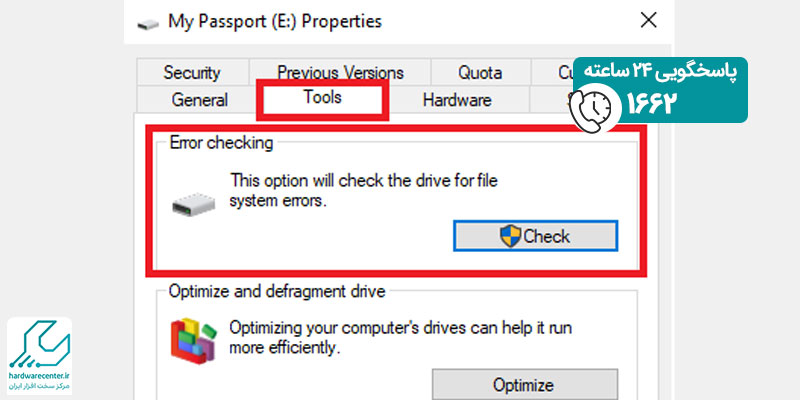
استفاده از سیستم DOS؛ بعد از یافتن دلیل خراب شدن هارد
برای استفاده از سیستم DOS مراحل زیر را اجرا کنید.
- از قسمت Start ویندوز، نوار RUN را پیدا کنید.
- حالا عبارت CMD را در این قسمت تایپ کنید.
- پنجره Prompt باز می شود.
- پس از این که متصل شدید، عبارت chkdsk / r / f X را تایپ کنید. در این عبارت X به جای حرف مربوط به درایوی که خراب است، نوشته شده است.
- سپس اینتر را فشار دهید.
- منتظر بمانید تا پردازش کامل شود.